两种方法实现文件夹固定到任务栏
来源:www.laobaicai.net 发布时间:2015-11-10 08:47
文件夹会存放着用户的各种资料,通常用户要打开文件夹就要去找到文件存放的位置,但是对于使用频率很高的文件每次都这样查找就很麻烦了,若将多个文件夹放在桌面不但占用C盘空间还会使桌面显得比较杂乱,有没有更好的方法能快速打开文件夹的呢?下面一起来看看将文件夹固定在任务栏的两种方法。
方法一:使用新建任务栏工具,在任务栏空白处,点击鼠标右键,选择工具栏→新建工具栏。找到要固定在任务栏的文件夹,选中后,点击“选择文件夹”即可。如下图所示
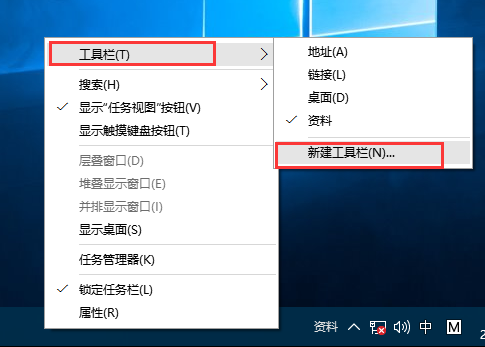
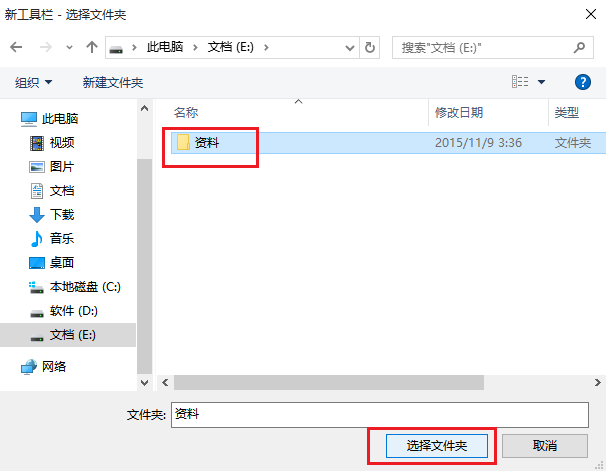
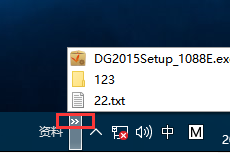
方法二:是将文件夹直接拖拽到任务栏上的资源管理器图标即可。如下图所示
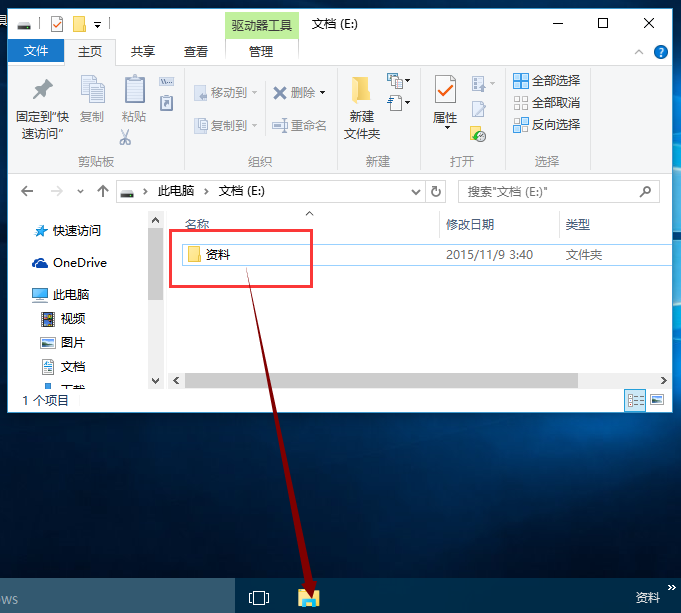
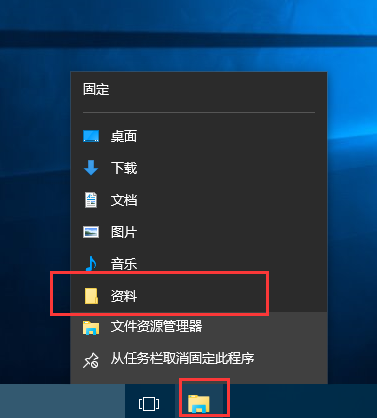
以上就是在win10专业版上将文件夹固定到任务栏的两种方法,有想快速访问文件夹内文件的用户可以任选一种方法试试看,希望以上的方法可以给大家带来更多帮助。
上一篇:win7系统复制粘帖功能不管用了
下一篇:win7家庭组共享文件的方法
推荐阅读
"win10系统亮度调节无效解决方法介绍"
- win10系统没有亮度调节解决方法介绍 2022-08-07
- win10系统关闭windows安全警报操作方法介绍 2022-08-06
- win10系统无法取消屏保解决方法介绍 2022-08-05
- win10系统创建家庭组操作方法介绍 2022-08-03
win10系统音频服务未响应解决方法介绍
- win10系统卸载语言包操作方法介绍 2022-08-01
- win10怎么还原系统 2022-07-31
- win10系统蓝屏代码0x00000001解决方法介绍 2022-07-31
- win10系统安装蓝牙驱动操作方法介绍 2022-07-29
老白菜下载
更多-
 老白菜怎样一键制作u盘启动盘
老白菜怎样一键制作u盘启动盘软件大小:358 MB
-
 老白菜超级u盘启动制作工具UEFI版7.3下载
老白菜超级u盘启动制作工具UEFI版7.3下载软件大小:490 MB
-
 老白菜一键u盘装ghost XP系统详细图文教程
老白菜一键u盘装ghost XP系统详细图文教程软件大小:358 MB
-
 老白菜装机工具在线安装工具下载
老白菜装机工具在线安装工具下载软件大小:3.03 MB










